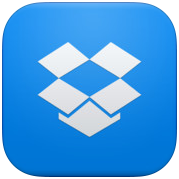データのバックアップしてますか?
私はデータのバックアップ真っ最中です。
最近はハードディスクもSSDに取って代わられ、容量よりも性能や早さを重視して、データ類はクラウドで管理する流れでしょうか。
今後、パソコンを買い替えていく上で、コスト的にSSDの価格はHDDに比べ高いため、やはりデータの保存方法はなるべく小さくしていくべきでしょう。
データの断舎利。
私の利用しているDropboxは、自分のHDDに保存したデータを、Dropboxのクラウド上のデータと同期することで、クラウド上のデータに他のPCからでもアクセスできるという構造をとっているため、PCのHDDの容量を食います。
どうにかならないかと調べたところ、非同期フォルダを使えば、自分のPCのHDD容量を節約できるみたい。
やり方は下記ヘルプを参照。
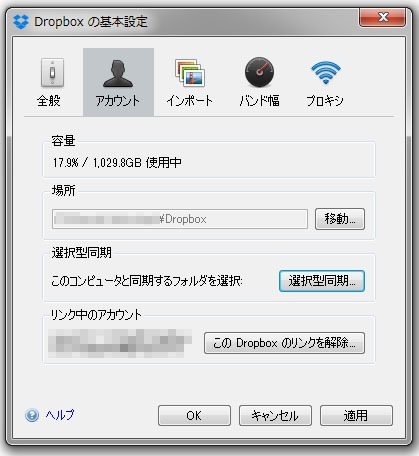
Dropboxの設定>アカウント>選択型同期 を選択すると下の一覧のウィンドウが現れます。

ここで、同期させたくないフォルダのチェックを外すと、非同期フォルダとなります。
ここでややこしくなるんだけど、元々、あったフォルダは・・・
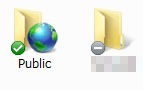
こんな感じでマイナスに替わります。
この場合、フォルダを削除しないと、ずっと自分のPCの容量を食ったまま。ただ同期しないだけ。
でも削除しちゃったら、アクセス出来なくない?って思いません??
なんと。削除後はWEBからファイルにアクセスすることになるんです。
dropbox.comからログイン。
・windows7の場合、ツールバーのDropboxアイコンからタブを立ち上げて、地球マークからでもいけます。
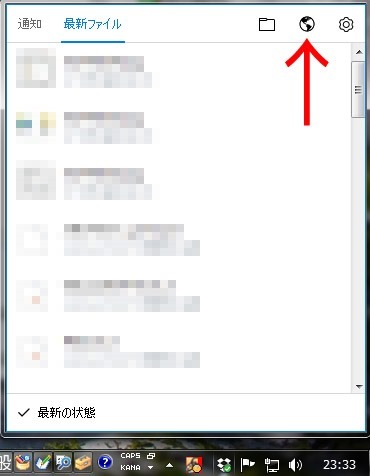
dropbox.comのファイル管理ページに行くと、先ほど消したフォルダが残っていて、ここからダウンロード&アップロードできます。
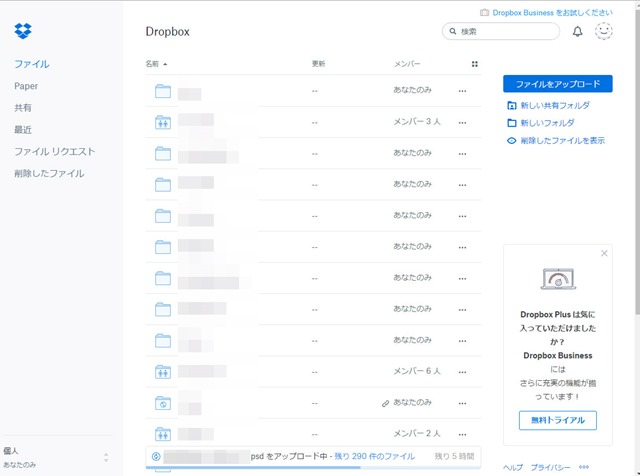
つまり、非同期フォルダは、クラウド上で外付けHDのように使うことは出来なくて、WEBブラウザ経由でしかアクセスすることしか出来ない。その代り、自分のPCの容量は食わないというわけ。
WEBからしかアクセスできない、非同期フォルダは結構使い勝手が悪いので、頻繁に使うデータはやっぱり同期フォルダにしておくのが良いです。
とはいっても、大量のDropbox容量が余っている人はもったいないから、頻繁に使わないデータは非同期でDropboxへ入れておくべきですよ。
僕は、去年の仕事のデータ一式を非同期でDropboxへ入れました。
これで、出先からノートPCで、去年のデータを参照したいときに、すくなくともWEBからはアクセスできますからね。
ちなみにDropboxに空のフォルダを作って、非同期にすると、すぐ消えてWEBから見ると居るんだよね。
さらにさらに、自分のアカウントの他のPCからだと、非同期にしたフォルダが同期しだします。
なんと、PCごとに同期選択型の設定をする必要があります。最近、新しいPCへ乗り変え時、Dropboxを新規インストールし、ログインしたところ。非同期フォルダはそのまま同期しませんでした。修正されたか、条件によっては同期しない場合もあるようです。
僕も、ヘルプページをはじめ、他の方の解説記事なんかも読んで設定してみたけど、実際やってみないとなかなか理解できなかったです。
これから設定する人で自身が無い人は、念のためバックアップをとったり、テスト用のデータやフォルダを作って、試しながら整理するのがおすすめです。